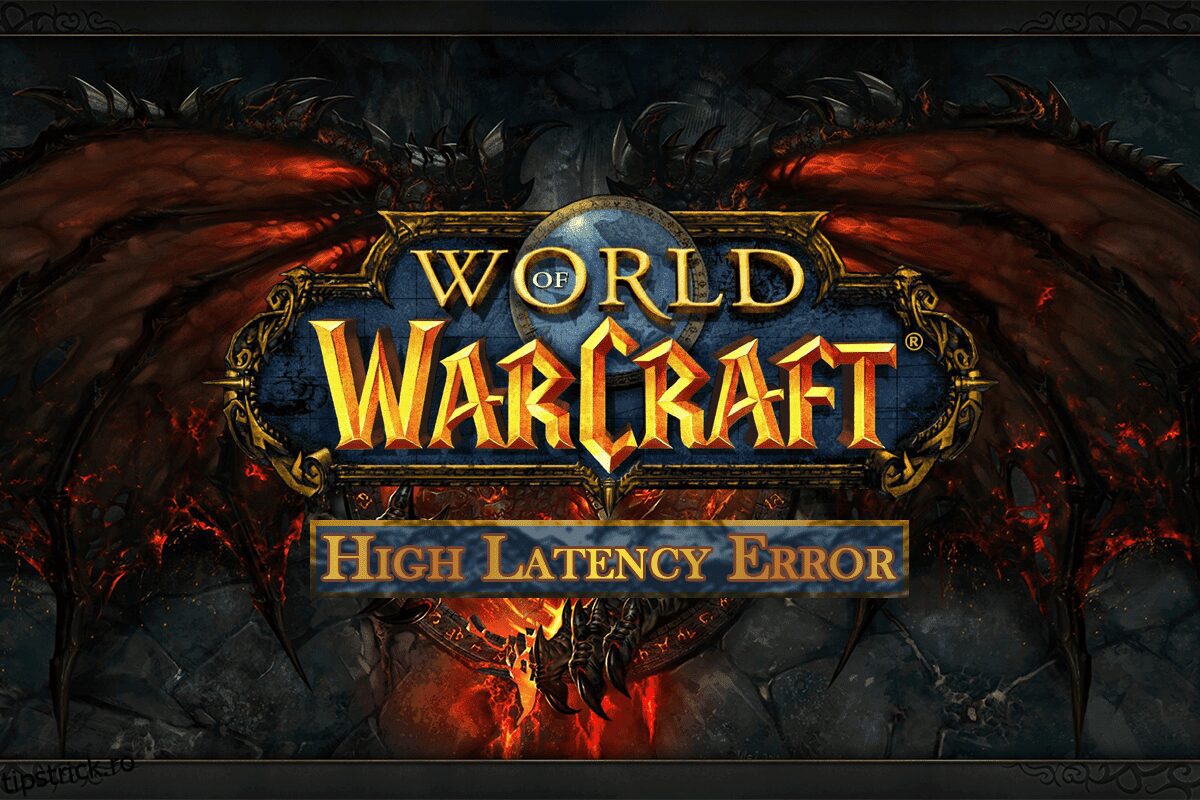World of Witchcraft este un joc de rol multiplayer online. A fost dezvoltat de Blizzard Entertainment în 2004. Dacă vă confruntați cu probleme de latență ridicată în timp ce jucați acest joc, atunci nu vă faceți griji! Vă oferim un ghid util care va remedia latența mare WOW, dar internetul este o problemă bună. Continuați să citiți pentru a remedia problema de latență mondială WOW ridicată.

Cuprins
Cum să remediați latența mare WOW, dar internetul este bine în Windows 10
World of Warcraft este un joc online, așa că are nevoie de o conexiune stabilă la internet. Cu toate acestea, uneori serverele pot fi oprite, ceea ce poate duce la problema menționată. Deci, trebuie să verificați starea serverului vizitând pagina de stare a Realm.
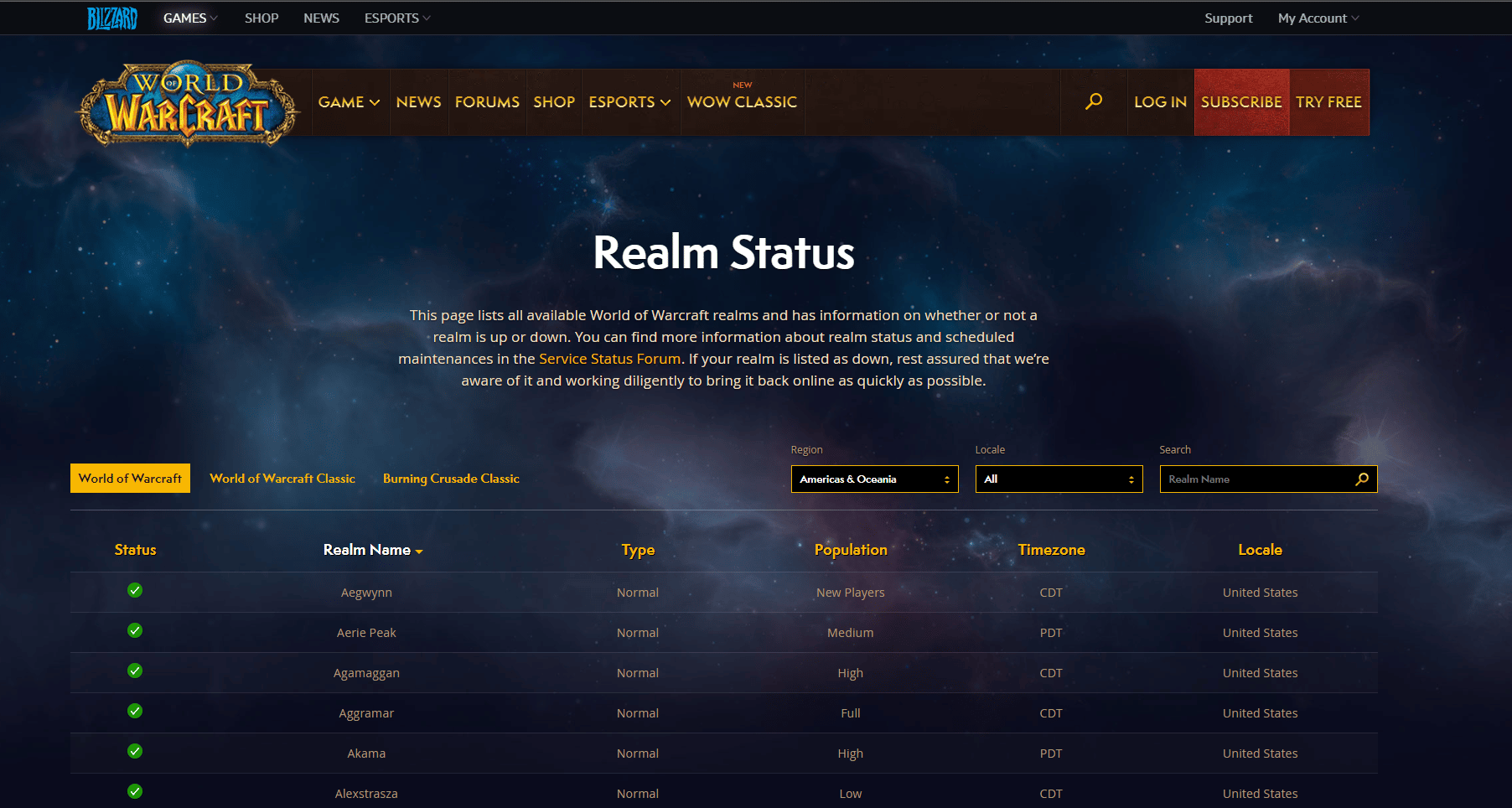
Dacă serverele rulează și încă vă confruntați cu o problemă de latență ridicată a World of Warcraft, atunci am enumerat toate metodele posibile de depanare pentru a remedia problema menționată.
Metoda 1: Reporniți routerul
Repornirea routerului/modemului va reiniționa conexiunea la rețea. Puțini utilizatori au raportat că toate modificările marcate în setările de configurare vor fi eficiente atunci când reporniți routerul/modem-ul. Prin urmare, urmați pașii menționați mai jos pentru a face acest lucru:
1. Găsiți butonul de pornire din spatele routerului/modemului.
2. Apăsați butonul o dată pentru a-l opri.

3. Acum, deconectați cablul de alimentare al routerului/modemului și așteptați până când puterea este complet golită de la condensatori.
4. Apoi, reconectați cablul de alimentare și porniți-l după un minut.
5. Așteptați până când conexiunea la rețea este restabilită și încercați să vă conectați din nou.
Metoda 2: rulați instrumentul de depanare a rețelei
În primul rând, puteți rula instrumentul de depanare a rețelei pentru a remedia latența mare WOW, dar internetul este o problemă bună. Urmați acești pași pentru a rula depanator de rețea.
1. Apăsați tasta Windows și tastați Setări de depanare în bara de căutare. Faceți clic pe Deschidere, așa cum se arată.
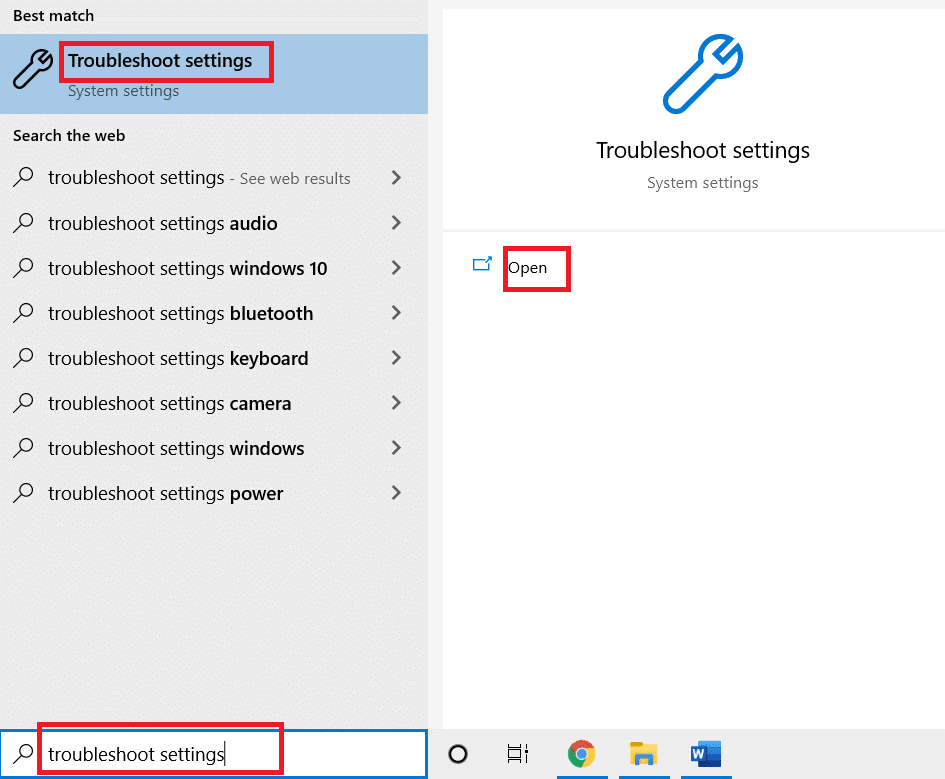
2. Derulați în jos la Adaptor de rețea și faceți clic pe Executați opțiunea de depanare.

3. Așteptați instrumentul de depanare pentru detectarea problemelor și aplicați remedierea urmând instrucțiunile de pe ecran.

Metoda 3: Resetați configurația TCP/IP
Puțini utilizatori au raportat că ați putea rezolva problemele de conectivitate la rețea prin resetarea configurației TCP/IP. Acest lucru va rezolva WOW latența mare, dar internetul este o problemă bună. Implementați pașii menționați mai jos pentru a reseta TCP/IP pentru o conexiune fluidă la rețea.
1. Apăsați tasta Windows, tastați Command Prompt și faceți clic pe Run as administrator.

2. Acum, tastați următoarele comenzi una câte una și apăsați tasta Enter după fiecare comandă:
ipconfig /release ipconfig /all ipconfig /flushdns ipconfig /renew

3. În cele din urmă, așteptați ca comenzile să fie executate și reporniți computerul. Veți fi finalizat procesul de resetare TCP/IP.
Metoda 4: Dezactivați VPN și serverul proxy
Dacă utilizați un VPN și un server proxy în timp ce jucați World of Warcraft, atunci trebuie să le dezactivați pentru a efectua remedierea latenței WOW. Citiți articolul nostru pentru a dezactiva VPN și serverul proxy.

Metoda 5: Ștergeți folderul WOW Cache
Mai mulți utilizatori se confruntă cu o latență WOW mare, dar internetul este în regulă și această problemă ar putea fi rezolvată atunci când folderul cache este eliminat complet de pe computer. Toate fișierele temporare ale jocului vor fi șterse, iar următoarea pornire succesivă va lansa jocul fără erori. Dacă redenumirea folderelor nu a funcționat pentru dvs., instrucțiunile viitoare ar putea ajuta.
1. Navigați la C:Program Files (x86)World of Warcraft > folderul Cache ca mai devreme.
2. Faceți clic dreapta pe folderul Cache și selectați opțiunea Delete, după cum se arată.
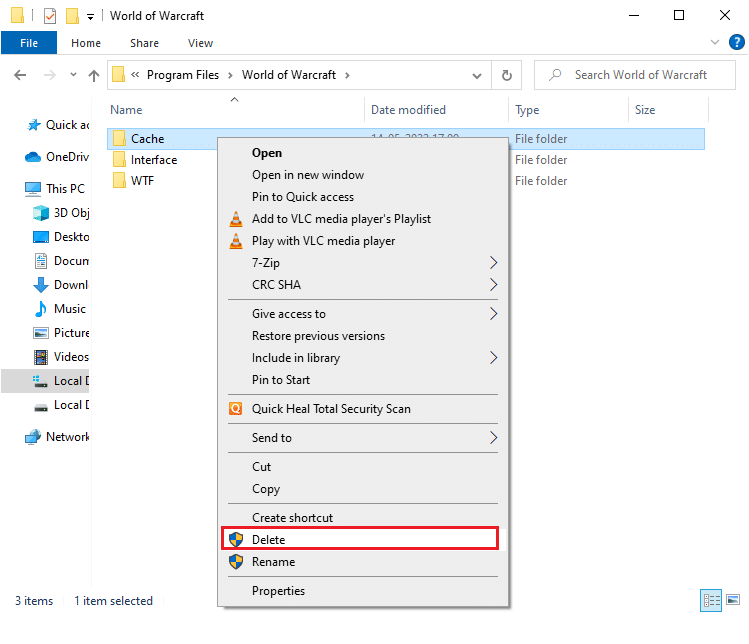
Metoda 6: Actualizați driverul de rețea
Driverele de rețea învechite pot duce, de asemenea, la o latență WOW mare, dar internetul este o problemă bună. Prin urmare, trebuie să vă actualizați driverele de rețea pentru a remedia problemele de latență în timp ce jucați World of Warcraft. Citiți ghidul nostru pentru a actualiza driverele de rețea în Windows 10.

Metoda 7: Rulați Blizzard Repair Tool
Dacă tot nu ați putut găsi remedierea latenței WOW, este posibil să existe unele șanse ca computerul dvs. să aibă fișiere de jocuri deteriorate. Fișierele deteriorate vă pot umple computerul din cauza unei suite antivirus supraprotectoare sau din cauza unei erori de actualizare. Din fericire, puteți rezolva automat toate aceste fișiere de jocuri corupte cu ajutorul instrumentului încorporat al Blizzard.
1. Navigați la directorul fișierului de configurare Wow.exe și selectați opțiunea Run as administrator, așa cum se arată.
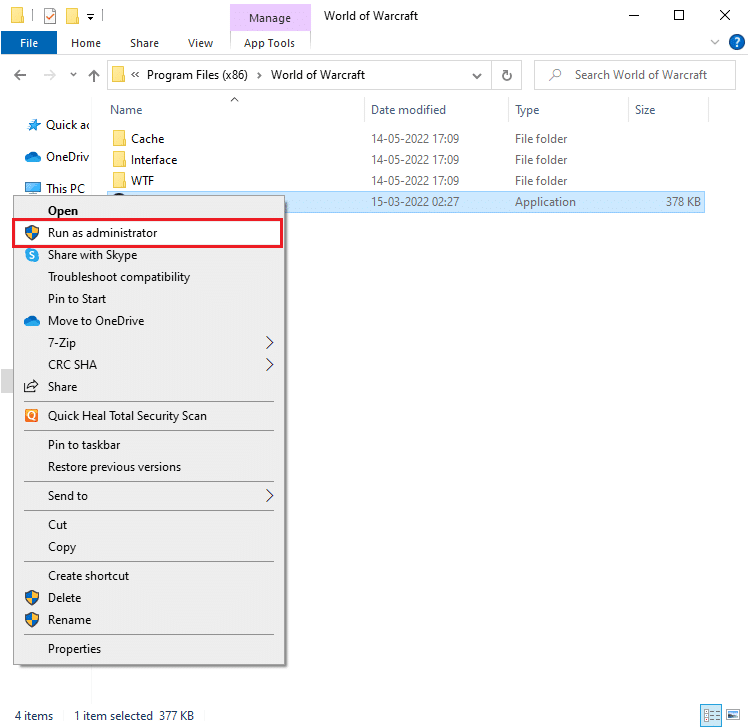
2. Dacă vi se solicită din fereastra User Account Control, faceți clic pe Da pentru a continua.
3. Acum, comutați la fila Jocuri din colțul de sus al ferestrei și apoi selectați World of Warcraft din listă.
4. Apoi, faceți clic pe Opțiuni urmat de Scanare și reparare din lista derulantă.
5. În următoarea solicitare, faceți clic pe Începeți scanarea și așteptați până când procesul se finalizează.
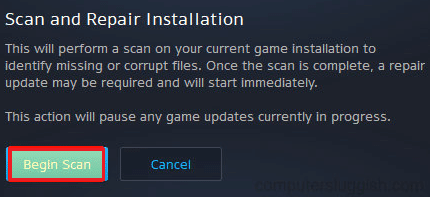
6. În cele din urmă, reporniți jocul și verificați dacă puteți remedia problema cu latența ridicată a World of Warcraft.
Metoda 8: Reinstalați World of Warcraft
Fișierele configurate greșit în World of Warcraft vor duce la o problemă de latență mondială WOW ridicată. Deci, în acest caz, nu aveți altă opțiune decât să reinstalați jocul, așa cum se arată mai jos:
1. Apăsați tasta Windows și tastați Aplicații și caracteristici. Apoi, faceți clic pe Deschidere.
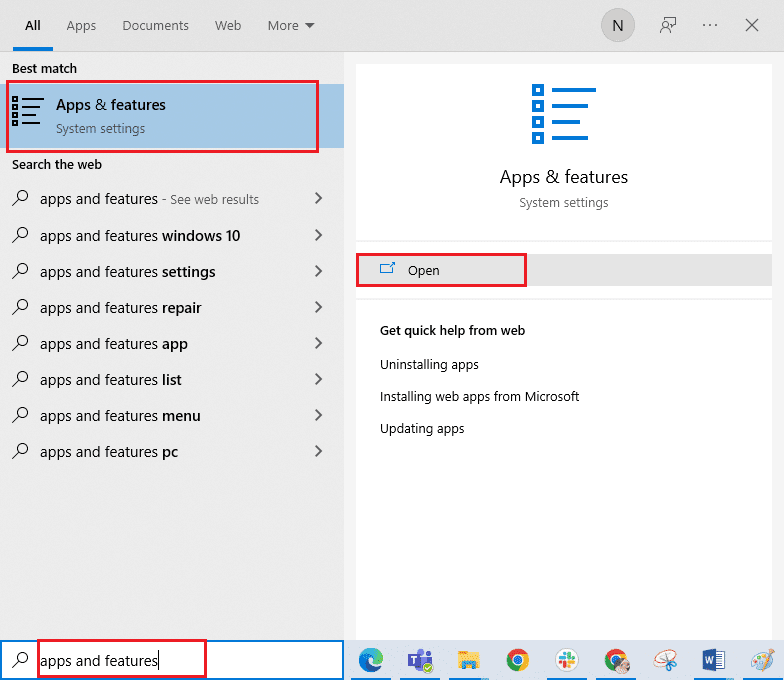
2. Căutați World of Warcraft în listă și faceți clic pe el. Apoi, selectați opțiunea Dezinstalare.
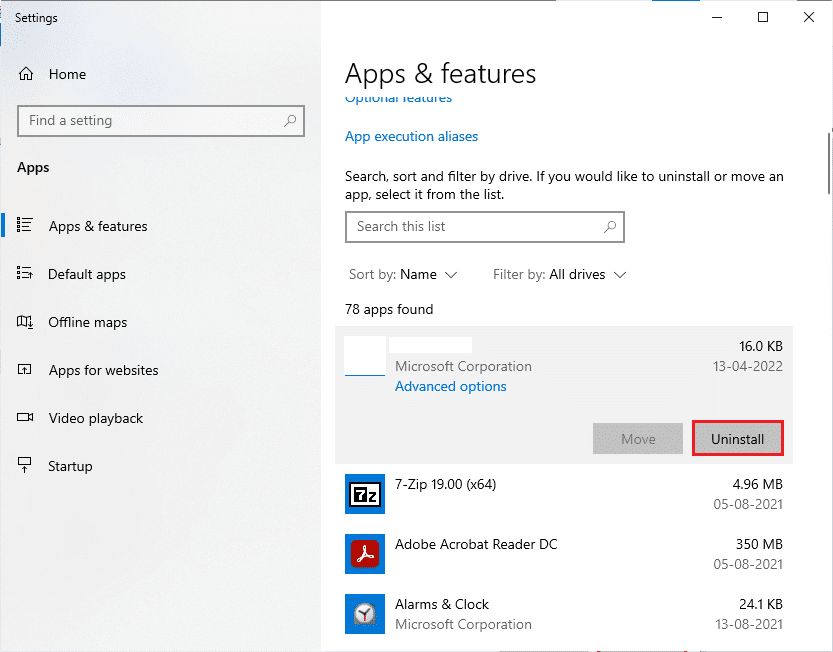
3. Dacă vi se solicită, din nou, faceți clic pe Dezinstalare.
4. Odată ce jocul este complet dezinstalat de pe computer, țineți apăsate tastele Windows + E împreună pentru a deschide File Explorer.
5. Acum, navigați la următoarele căi una câte una și ștergeți toate folderele legate de WOW.
- C:WindowsTemp
- C:Program Filesgametitle
- C:Program Files (x86)gametitle
- C:Fișiere de programFișiere comuneBlizzard Entertainment
- C:UsersPublicGamesgametitle
- C:UtilizatoriPublic Documente publiceBlizzard Entertainmentgametitle
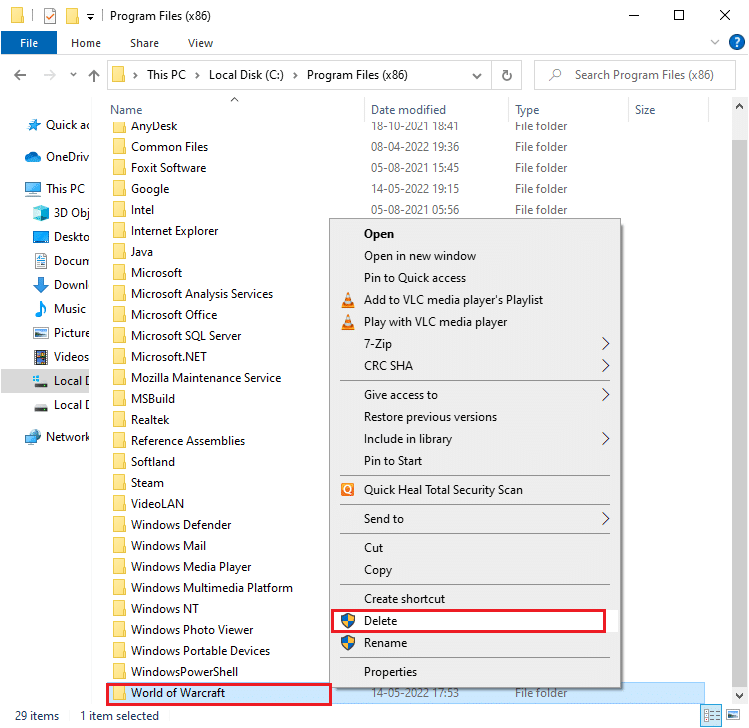
6. Faceți dublu clic pe Coș de reciclare de pe desktop și ștergeți definitiv toate fișierele/folderele de aici.
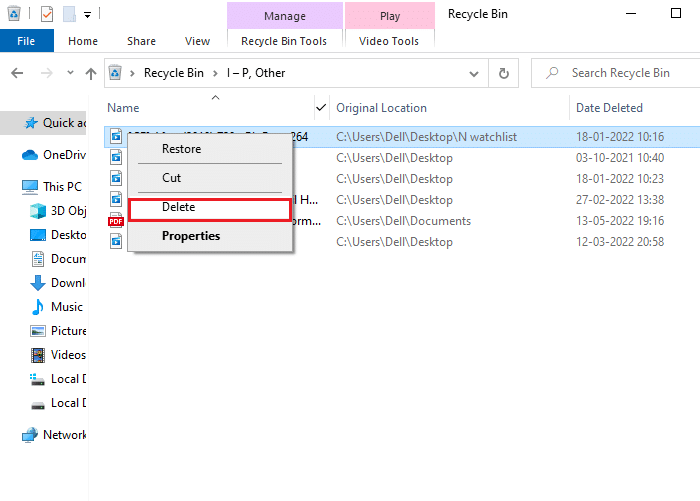
7. Apoi, vizitați site-ul web oficial Blizzard pentru a descărca World of Warcraft pentru Windows PC.
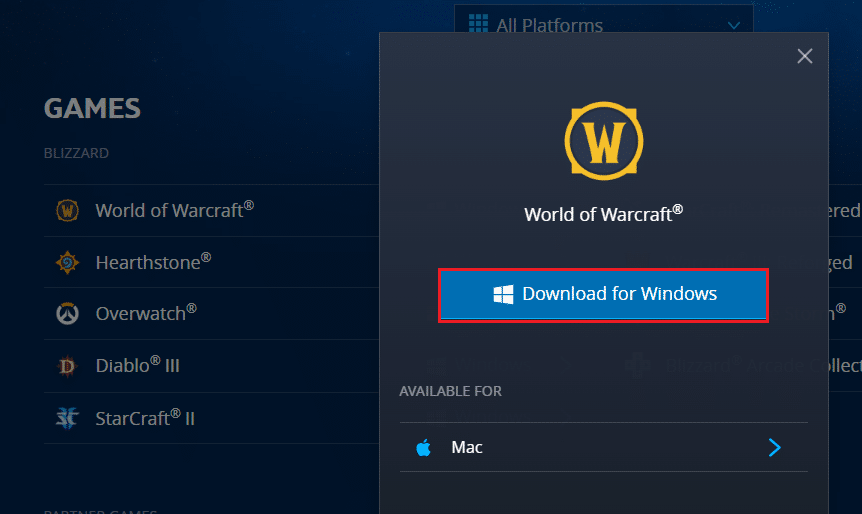
8. Navigați la Descărcările mele în File Explorer și faceți dublu clic pe fișierul de configurare pentru a rula aplicația.
9. Urmați instrucțiunile de pe ecran pentru a instala jocul pe computerul cu Windows 10 și continuați să jucați!
***
Sperăm că acest ghid a fost util și ați putea remedia latența mare WOW, dar internetul este o problemă bună în Windows 10. Spuneți-ne despre ce doriți să aflați în continuare. De asemenea, dacă aveți întrebări/sugestii cu privire la acest articol, atunci nu ezitați să le trimiteți în secțiunea de comentarii.